ソニーのハイビジョンビデオカメラ「HDR-HC1」で撮影した映像を、Windows系のビデオ編集ソフトで取り込み/編集する場合のポイントについてまとめてみました。これからのハイビジョンビデオ編集の参考にしてください。
使えるソフトはどれ?
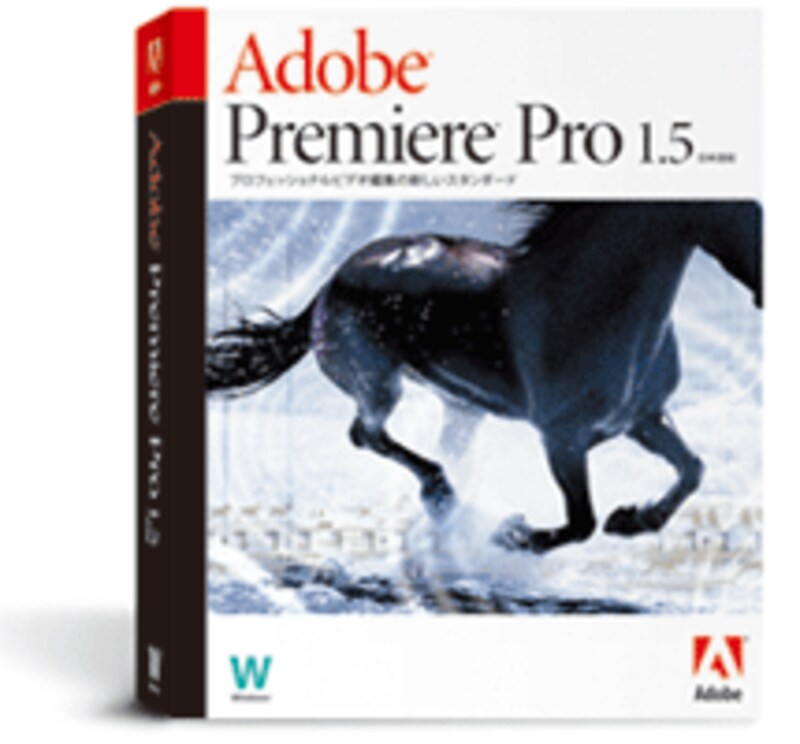 ソニーのハイビジョンカメラ「HDR-HC1」は、ハイビジョン規格で映像を記録できるという点で、とても魅力的なビデオカメラです。しかし、記録されている映像信号がハイビジョン規格という点で、パソコンでビデオ編集ができるかどうか、気になるところです。
ソニーのハイビジョンカメラ「HDR-HC1」は、ハイビジョン規格で映像を記録できるという点で、とても魅力的なビデオカメラです。しかし、記録されている映像信号がハイビジョン規格という点で、パソコンでビデオ編集ができるかどうか、気になるところです。
■対応ソフトについて
最初に、HC1で撮影した映像データの取り込みと編集を行うソフトについてですが、HDV編集に対応したビデオ編集ソフトでないと、取り込みや編集ができません。通常、ソフトの紹介には、「HDV対応」や「ハイビジョン対応」と明記されています。
ただし、HDV対応と明記されていないソフトでも、プラグインなどの方法で後からHDV対応の機能を追加できる製品であれば、HDV編集は可能です。もちろん、プラグインソフトが発表されていないければなりません。
本原稿を執筆している時点(2005年8月末)では、次のようなソフトでHDV編集が可能です。
| ソフト名 | 備考 |
| VAIO「DVgate Plus」 | バージョンが2.1であること |
| Adobe Premiere Pro 1.5 | Ver.1.5.1のアップデータが必要 |
| EDIUS Pro 3 | - |
| EDIUS 3 for HDV | - |
| MediaStudio Pro 7 | HDVプラグインが必要 |
| MPEG Pro HD version1.0.6 | - |
| iMovie HD | - |
| Final Cut Pro 5 | - |
| Final Cut Express HD | - |
残念ながら、これ以外のビデオ編集ソフトでは、映像の取り込みやHDV編集はできません。ただ、今後はHDV対応にバージョンアップすると思います。いや、してくるでしょう。
なお、現在利用しているビデオ編集ソフトでHDV形式の映像取り込み/編集ができるかどうかは、利用しているソフトメーカーに問い合わせてください。
●方法がないわけでもない
HDV編集に未対応のビデオ編集ソフトでも、HC1の映像を編集できないわけでもありません。HC1には「ダウンコンバート」機能が搭載されていて、HDV形式の映像を通常のDV形式にダウンコンバートして出力することができます。すなわち、通常のDV形式と同じ解像度に変換して出力するのです。HC1では「iLINK DV変換」でダウンコンバートできますが、この映像信号は通常のビデオカメラから出力されるものと同じなので、編集ソフトで取り込んでビデオ編集できます。
 |
| ▲ダウンコンバートという方法もあるが、どうも本末転倒のような気もする |
この方法を利用すれば、HC1からの映像を取り込んで編集できるのですが、ただ、それではHDV形式で撮影したという価値がないわけで、それなら、はじめからDV形式で撮影すればいいじゃないということいえるわけです・・・。
考え方としては、とりあえず現状はハイビジョンで撮ってテープのまま保存し、HDV編集ができる環境になるまで待つという方法もありでしょう。






